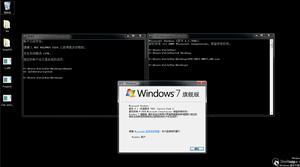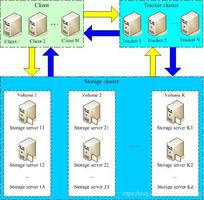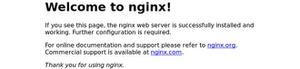(win10定义更新)Windows 10的创建者更新中的新内容

Windows 10" title="Windows 10">Windows 10的创建者更新中的新内容
Windows 10的创建者更新--代号为Redstone 2--将于2017年4月11日开始发布。与Windows 10的其他更新一样,它是免费的,并包含了许多新特性。它将像周年更新一样缓慢地推出,所以微软将在几个月后才向每个人提供它。
但是,您现在可以使用Microsoft的官方工具升级到CreatorUpdate。不确定你是不是该赶紧更新?这是你会在里面找到的所有东西。
这篇文章最初是在微软2016年10月26日的重大事件之后写的,但后来又更新了最后版本的功能。
3D为每个人
随着创作者的更新,微软对3D创意下了很大的赌注。毕竟,这是一家收购“我的世界”的公司。
Windows 10中包含了一个新的油漆3D应用程序,它允许您使用和创建3D模型。Windows还附带了“查看3D预览”应用程序,允许每个人打开3D模型、查看、旋转和放大。目前,它支持.fbx和.3mf文件类型。
此外,MicrosoftEdge浏览器现在支持3D内容。它可以从微软创建的社区网站Remix3D上传和下载3D模型--包括从“我的世界”和“SketchUp”导出的模型。Windows可以将任何类型的3D模型打印到3D打印机上,这意味着“我的世界”玩家可以将他们的作品带入现实世界。
MicrosoftPowerPoint获得了3D模型和电影3D动画,用于像Morph这样的过渡,因此这些3D模型可以被合并到演示文稿中。微软将在明年向Word和Excel等Office应用程序添加更多的3D功能。
主流增强现实和虚拟现实耳机
根据微软的说法,混合现实--包括增强现实、虚拟现实和全息计算--是另一个焦点。“Windows混合现实”是“Windows全息”的新名称,它与3D支持齐头并进。例如,微软自己的全息镜头耳机是一款混合现实的耳机。它允许你通过耳机看到真实的世界,数字图像被叠加在真实世界的图像上。
使用HoloLens,您可以从Edge下载一个3D模型,或者创建一个3D画图模型,并将其虚拟地放置在现实世界中的某个地方。
您将能够在虚拟现实中创建一个自定义空间,并使用您自己的家具和应用程序来装饰它,就像您将另一个房间一样。应用程序可以放在货架上。还有一个新的应用程序名为Holo回路,它允许您使用虚拟现实或增强现实耳机探索世界各地的位置。
MicrosoftEdge正在获得对WebVR的支持,这是一个允许网站提供虚拟现实体验的标准,就像桌面应用程序一样。WebVR最初是由Mozilla开发的,谷歌也在致力于Chrome的WebVR支持。
最令人兴奋的是:微软正与宏碁、华硕、戴尔、惠普和联想合作,打造主流混合现实耳机。他们将工作,而无需任何额外的跟踪硬件,需要放置在房间。“不需要一个单独的房间。不需要复杂的设置“,正如微软所言。这些耳机将包括摄像头,以便他们能够混合现实-想想精灵围棋,但在耳机。最重要的是,耳机的起价为299美元,因此比微软自己的3000美元HoloLens硬件价格便宜得多。它们也比Oculus Rift和HTC Vive虚拟现实耳机便宜得多,后者起价分别为599美元和799美元。
这些耳机也不需要非常昂贵的个人电脑。最低规格远低于Oculus Rift或HTC Vive的要求。这些耳机甚至将与英特尔集成图形,只要你有卡比湖系列的英特尔图形或更新。以下是微软宣布的最低规格:
- CPU:Intel Mobile Core i5(例如7200 u)双核与超线程等效
- GPU:集成Intel HD Graphics 620(GT2)等效或更高的DX12API支持GPU
- RAM:8GB+集成图形所需的双通道
- HDMI:HDMI 1.4和2880 x 1440@60 Hz
HDMI 2.0或DP 1.3+,2880 x 1440@90 Hz
- 存储器:100 GB+SSD(首选)/HDD
- 蓝牙:4.0及以上配件。
微软计划在2018年将这些“混合现实”耳机带到Scorpio项目和其他XboxOne游戏机上。
Windows 10现在包括一个新的“混合现实”图标在设置应用的主页上,以管理虚拟现实和增强现实设备的设置。Windows 10中还包含了一个新的“混合现实门户”应用程序,该应用程序提供了Windows 10混合现实特性的演示。
夜光
Windows 10现在有一个“夜之光”功能,在早期的创建者更新版本中被称为“蓝光”。
夜之光的工作原理类似于备受尊敬的f.lux实用程序。从理论上讲,它会使晚上的色温变暖,所以在你的眼睛上更容易,在使用电脑之后就更容易入睡。许多操作系统最近都增加了这个功能,比如带夜班的iOS。
访问“设置”>“系统”>“显示”>“夜灯设置”,以启用“夜灯”模式并配置所需的色温。您可以设置Windows在日落时自动启用夜光模式,也可以在日出时启用它。
游戏模式与游戏设置
Windows 10正在获得一种“游戏模式”,它声称使用微软新的UWP(Windows Store)应用程序平台和旧的Win 32(桌面)应用程序平台来提高游戏的性能。
若要启用游戏模式,请在游戏中按下Windows+G打开游戏栏。单击“游戏栏”上的“设置”图标,并检查“使用游戏模式进行此游戏”选项。
游戏模式的功能是优先考虑你正在玩的游戏,给它更多的系统资源,并在你的电脑上给其他应用程序更少的资源。根据MSPowerUser,你的游戏将被赋予更多的CPU核心,后台进程将被给予更少。这将更好地适用于新的UWP(WindowsStore)应用程序,但微软表示,它仍将为传统的Win 32(Windows桌面)游戏做些什么。我们对传统Windows桌面游戏的游戏模式及其好处持怀疑态度,但在CreatorUpdate正式发布之后,我们肯定会看到一些有趣的基准。
这些特性现在也变得更容易访问了。游戏相关的设置现在可以在设置>游戏。您不再需要打开Xbox应用程序并使用Microsoft帐户登录以禁用“游戏栏”或“游戏DVR”功能。
Windows 10和Xbox One的游戏广播
微软的游戏DVR功能,已经可以在后台录制你的游戏视频并上传到社交服务,它正在获得一个“广播”按钮。它将能够实时地将您的游戏流到XboxLive,并且您的XboxLive朋友将收到一个通知,通知您正在广播。这将内置在Xbox One和Windows 10个人电脑中。它是由今年8月微软收购的Beam公司提供的。
但是,此功能只能流到Microsoft自己的XboxLive服务。它可能在XboxOne上很受欢迎,但是像twc和youtube这样的替代品在PC上很受欢迎,而微软的内置功能不支持它们。
其他PC游戏改进
增强现实和广播并不是Windows 10带来的唯一游戏改进。
微软正与杜比合作,为PC和XboxOne带来多莉阿特莫斯定位音响。您甚至不需要支持Atmos的硬件-Windows 10将允许您创建虚拟杜比Atmos位置声音与“几乎任何一对耳机”。微软的博客文章以Overwatch为例,承诺当你更容易听到游戏世界中其他角色的位置时,就会有一个战术上的优势。
您从WindowsStore下载的游戏现在可以包含捆绑的显示驱动程序,确保选择从商店购买游戏的人始终拥有游戏运行良好所需的最低驱动程序。
游戏酒吧支持更多的全屏游戏,包括Fallout 4、黑暗灵魂3、OverWatch、星际争霸II、巫婆3:野生狩猎和Terraria。
Xbox应用程序正在获得对定制锦标赛的支持。创建一个锦标赛,你的朋友可以加入它,如果一个XboxLive游戏运行在两个平台上,则可以在Xbox One或Windows 10 PC上玩。
其他特性包括Windows显示驱动程序Model 2.2(WDDM 2.2),据报道,它是为虚拟、增强和混合现实场景而量身定做的。Windows 10的创建者更新还将具有高动态范围(HDR)和宽色域支持PC游戏和媒体。
其中许多细节是在PC游戏WinHEC会议上宣布的。
Microsoft Edge改进
EDGE现在提供一个选项卡预览栏,显示您打开的每个选项卡的可视预览。单击选项卡右边的小向下箭头图标来查看它。它看起来有点像Windows 8“现代”版InternetExplorer中的选项卡栏。另一个新的选项卡管理功能允许你为以后“留出标签”,查看你已经预留的标签,甚至将它们“分享”给你电脑上的其他应用程序。这方面的两个新按钮位于制表符栏的左侧。
MicrosoftEdge一直是一个多进程的Web浏览器,但微软重新设计了它的架构.长话短说,Edge应该更稳定,更能响应输入,更能抵抗缓慢或冻结的网页。
EDGE现在也会更喜欢HTML 5的内容,默认情况下会阻塞Flash。您可以选择是否要加载Flash。避免闪存将提高电池寿命、安全性和浏览性能。此前,谷歌(Google)、Mozilla和苹果(Apple)也发布了类似的声明。
微软还增加了使用“支付请求API”的网络支付支持,该API旨在更容易地提供存储在MicrosoftWallet中的信用卡详细信息和发货地址,从而使在线支付更快。你将无法使用这个功能,直到网站增加对它的支持。
EDGE也得到了很多小小的改进。EDGE的任务栏图标现在提供跳转列表支持,因此您可以在任务栏上的边缘图标上右击或滑动,以快速访问像打开新浏览器窗口这样的任务。EDGE现在也可以在浏览器中读取EPUB格式的电子书。单击EPUB文件,它将显示在Edge中,就像当前在Edge中显示PDF文件一样。EDGE现在允许您将收藏夹导出到HTML文件,并允许您从PC上的其他浏览器导入数据。
文件下载体验得到了改进,可以与InternetExplorer中的内容相匹配。下载文件时,您可以选择“运行”下载而不首先保存它,或者使用“另存为”按钮选择要下载文件的确切位置。
在内部,Edge现在支持Brotli压缩。它保证了更好的压缩比和解压缩速度,这意味着利用这一特性的网站可以更快地加载。Google Chrome和Mozilla Firefox也支持这种压缩方案,因此它是一种跨浏览器的解决方案,可以使网络更好地为每个人服务。
新Cortana特征
Microsoft的虚拟助手知道Creator更新中的一些新语音命令。Cortana现在可以关闭您的计算机,重新启动您的PC,锁定您的屏幕,或让它进入睡眠只用一个语音命令。它还可以提高或降低您的系统容量。Cortana现在支持iHeartRadio和TuneIn应用程序的语音播放控制。你也可以问Cortana在唱什么歌,它会告诉你。
应用程序开发人员可以将Cortana命令添加到他们的应用程序中--例如,您可以使用Cortana语音命令在Netflix中播放电影。如果您在Cortana之类的“Netflix”中键入已安装的应用程序的名称,您将看到建议的命令列表。以下是提供Cortana语音命令的应用程序列表。
科塔纳也获得了一种新的全屏模式。当你的电脑被解锁和闲置时,你可以说“嘿,Cortana”和Cortana会出现在一个全屏界面上,这样你就可以从房间的另一边读取屏幕了。要尝试这一点,请启用“嘿科塔纳”,不要使用PC的鼠标或键盘至少十秒,然后说“嘿科塔纳”。
科塔纳的提醒变得更加灵活了。你可以设置提醒,以重述“每个月”或“每年”,如果你想提醒某件事,每月发生一次或一年一次。
Cortana现在集成到“Windows开箱体验”中,这是你在设置新PC时看到的安装向导。你只要和Cortana谈谈就能经历这段经历。
微软还在开发一个新的Cortana功能,它将提示您在设备之间同步应用程序。当您切换计算机时,Cortana将在ActionCenter中显示链接,以引导您指向在MicrosoftEdge中打开的网站和您打开的基于云的文档。例如,如果您在处理演示文稿时切换PC,Cortana将提示您打开已保存在SharePoint或OneDrive中的PowerPoint演示文稿。它在概念上与苹果的连续性功能相似,后者适用于iOS和MacOS。
微软的开发人员正在悄悄地开发尚未正式宣布的Cortana新特性。Cortana似乎正在获得一个新的“通用剪贴板”,它允许您在运行Cortana的设备之间同步剪贴板。您似乎可以使用“复制到”语音命令将内容从一个设备的剪贴板复制到另一个设备。
通知同步看起来也会有很大的改进。科塔纳不仅可以在你的台式电脑上显示你手机上的通知,而且还可以用另一种方式显示。Cortana将能够通过Cortana应用程序将通知从桌面PC推送到智能手机,这样您就可以在手机上获得个人电脑的通知。
也有一个功能,似乎允许您的个人电脑解锁与手机。也许您可以使用运行Cortana应用程序的手机和WindowsHello一起解锁您的PC。
Windows更新的更多控制(主要是)
WindowsUpdate将看到一些巨大的变化,微软添加了许多Windows用户一直在乞求的选项。
您现在可以暂停更新最多35天。您可以在“设置”>“更新与安全”>“WindowsUpdate”>“高级选项”>此设置仅适用于Windows 10的专业版、企业版和教育版--而不是Windows 10主页。
如果您确实拥有Windows 10的主页版本,那么在使用Windows 10时,有一些新的更改可以阻止Windows 10重新启动来安装更新。当有一个新的更新,您将看到一个提示,您可以选择“选择一个时间”,当更新是方便安装或“打盹”它最多三天。如果您正在使用您的电脑,您不必立即重新启动并安装更新。
您现在可以将一天中的18个小时设置为活动时间,以便Windows 10不会在这些小时内重新启动更新。以前,最长时间是12小时。WindowsUpdate还试图在自动重新启动PC之前检测PC显示器是否用于某些事情--例如投影。
不幸的是,将连接设置为“计量”以避免接收所有自动更新的能力正在消失。您仍然可以按度量衡设置连接,而WindowsUpdate仍然会尊重该设置--但只会部分遵守该设置。现在,Windows 10将在计量连接上自动下载“保持Windows顺利运行所需的更新”。微软告诉Winnanite,他们“不打算通过计量连接发送大的更新,但是如果将来需要的话,可以用它来进行关键的修复。”目前还不清楚微软将通过计量连接推动更新的频率,以及它们将消耗多少数据。
新的统一更新平台使Windows更新在搜索可用更新时更快。微软预计,像“周年更新”或“创建者更新”这样的新主要更新的大小应该会小约35%,从而加快下载速度,减少数据使用量。
最后,您现在可以将有线以太网连接设置为“设置”>“网络&Internet”>“以太网”。这将防止Windows自动下载所有更新,并在具有有限数据的连接上使用其他不必要的数据。这之前需要一个注册表黑客。但是,对于Microsoft来说,它可能不太有用,因为它通过计量器连接强制进行一些更新。
更改隐私设置
微软终于试图缓解人们对Windows 10隐私设置的担忧。首先,您的Microsoft帐户有一个新的隐私页面。此页面允许您查看存储的有关您的信息,并删除它,如果您愿意的话。它提供了更多有关Microsoft正在收集的信息以及原因的信息。
Windows 10安装体验,当你看到当设置一个新的PC正在改变,也。“Express”设置选项鼓励您放手并选择默认设置,该选项已经消失。相反,现在有一个“为您的设备选择隐私设置”页面,它提供信息并鼓励您做出选择。
Windows 10s遥测电平也正在简化。您现在可以在“基本”或“完整”诊断和使用数据之间进行选择,删除中间的“增强”级别。当您选择“基本”级别时,Windows 10与Microsoft共享的数据量也在减少。
怪人的东西
只有最有趣的Windows用户才会注意到这些新特性:
- 注册表编辑器中的地址栏注册表编辑器最后包括一个地址栏,允许您轻松地复制粘贴地址,而不是被迫费力地导航到它们。
- Ubuntu上的Windows 10更新Windows Linux子系统现在支持Ubuntu16.04。在周年更新中,它只支持Ubuntu 14.04。Windows应用程序现在也可以从Bashshell启动,这使得它更加灵活。
- Powershell是默认的:Powershell现在是默认的shell。右键单击“开始”按钮时,您将看到打开PowerShell而不是命令提示符的选项。当您按住Shift并在文件夹中右键单击或单击FileExplorer中的“文件”菜单时,您将看到一个打开PowerShell而不是命令提示符的选项。尽管如此,微软坚持说,命令提示符没有死,直到几乎没有人使用它,才能从Windows中删除。
- 控制面板很难到达::您不能再右键单击“开始”按钮并选择“控制面板”来轻松启动控制面板。它已从此菜单中删除并替换为指向“Settings”的链接。
- 符号链接改进::您现在可以创建符号链接,而不必将命令提示符提升为Administrator。这也意味着开发人员、软件工具和项目现在可以在不需要管理员访问的情况下利用这个有用的特性。
- 超V显示缩放:“视图”菜单中的新“缩放”选项允许您为Hyper-V虚拟机设置首选的显示缩放,覆盖默认的显示缩放设置。您可以将其设置为100%、125%、150%或200%。
- 快速虚拟机创建:如果使用Hyper-V创建虚拟机,将在Hyper-V管理器中看到“快速创建”按钮。这是一个简化的向导,您只需点击几下就可以创建一个新的虚拟机。
- 超级V虚拟机连接窗口是可调整大小的:您可以通过拖动窗口的角来快速调整超级V虚拟机连接窗口的大小。虚拟机将自动更改其显示分辨率以进行调整。您必须被注册到来宾操作系统中,并使用增强的会话模式才能工作。
- 改进了新闻部对桌面应用程序的支持:如果你有一个高点阵显示,较少的桌面应用程序会出现模糊。特别是,微软已经使设备管理器和其他微软管理控制台(MMC)的快照看起来更好。微软以前曾写过它在改善高新闻部支持方面的困难,所以很高兴知道这些最终正在改善。
- 更高的新闻部缩放选项:如果你有一个超高分辨率的显示器,你知道新闻部缩放会有多烦人。Microsoft已经为包括Windows桌面应用程序在内的一些应用程序启用了改进的高新闻部扩展,现在您可以为其他应用程序启用它。右键单击一个程序的.exe文件,选择Properties,您将在兼容性选项卡上为DPI找到一个新的“System(增强型)”设置。这个新特性强制应用程序由Windows进行缩放,因此它可以帮助修复模糊应用程序--但它只适用于使用GDI的应用程序,即Windows图形设备接口(Windows Graphics Device Interface)。
- Windows防御器高级威胁防护改进对Windows Defender ATP的改进将使网络管理员能够更好地发现其组织PC上的新威胁。ATP的传感器现在可以检测仅存在于内存或Windows内核中的威胁。
- Windows HelloforActiveDirectory:使用现场活动目录的组织现在可以使用WindowsHello来解锁他们的个人电脑,如果他们愿意的话。
- 死亡的绿幕:如果您使用的是Windows 10的内部构建,Windows崩溃,现在您将看到一个“死亡的绿色屏幕”,而不是通常的死亡蓝屏。这有助于确定问题可能已经发生,因为您正在使用带有bug的Windows内部构建。
其他新特征
创建者更新包括其他各种重要特性:
- 仅存储应用程序(可选):一个新的选项可以强制Windows 10只运行WindowsStore中的应用程序。它类似于MacOS上的门卫。来自其他地方的软件被封锁了。默认情况下它是禁用的,但是如果Store变得更有用,它可能是阻止恶意软件和其他危险软件的有用方法。
- 更多内置广告在每一次重大更新中,微软都会添加新的广告。在CreatorUpdate中,您将在“文件资源管理器”和“建议”通知中看到Office 365广告和其他通知。你可以禁用所有这些内置广告,如果你愿意的话。
- 一个新的共享菜单::微软重新设计了当前的共享功能,用一个新的弹出共享界面取代了Windows 8中引入的旧侧边栏设计,该界面显示了您可以共享的应用程序列表。您共享给最常用的应用程序首先列出。用于打开共享条的旧Windows+H热键已被删除。您需要在应用程序中找到共享图标来共享一些东西。
- 一种新型的屏幕热键Windows 10获得了另一个屏幕截图工具。按Windows+Shift+S键捕捉屏幕上的一个区域,并将其复制到剪贴板上。这个特性最初是OneNote 2016的一部分,但已经添加到Windows本身。
- 无障碍改善::Windows 10正在获得盲文支持。说明器现在可以在Windows安装和恢复工具环境中使用。讲述者热键正在从Windows+Enter更改为Ctrl+Windows+Enter,以增加意外触发的难度。
- 存储感Windows 10现在可以自动释放磁盘空间,尽管默认情况下此功能是关闭的。启用“设置”>“系统”>“存储”下的存储感知功能,Windows将自动删除临时文件并清空回收站以释放空间。
- 动态锁:Windows 10现在可以自动锁定您的PC时,您走开。对蓝牙支持的手机和启用动态锁定设置>帐户>登录选项.如果你离开你的电脑30秒,并带走你的手机,Windows将自动锁定你的电脑。微软的博客文章说,这是为“蓝牙手机”,但它似乎可以与其他设备,如蓝牙支持腕带。
- 设置应用程序中的故障排除程序安装在Windows中的故障排除程序可以找到并自动修复常见的系统问题。它们现在可以在Settings>Update&Security>疑难解答处访问。
- 设置更改:微软再次精简了Settings应用程序。与应用程序相关的设置已经从系统类别移到一个名为Apps的新类别。您将在每个设置页面的底部找到有关相关设置的更多信息。“设备”>“蓝牙和其他设备”页面提供了管理连接设备的单一位置。“系统”>“显示”页已被重新组织,现在允许您更改显示分辨率,而无需首先访问“控制面板”。
- 一种新的Windows防御接口::微软(Microsoft)在CreatorUpdate中彻底修改了Windows Defender的界面,用一个现代的“通用Windows平台”(Universal Windows Platform)应用程序取代了旧的桌面应用程序,该应用程序在Windows 10上看上去更像家。从微软(Microsoft)下载一个新Windows系统并擦除任何制造商安装的臃肿软件的Refresh Windows工具,正在并入Windows Defender。
- 改进的PIN登录:使用数字PIN登录时,不必担心按下num锁键。PIN字段将表现为总是启用num锁键。别再跟Num Lock打架了!
- Windows记得你不想要的内置应用程序:当您卸载内置应用程序,如邮件和地图,它们将不会自动重新安装时,您升级Windows。Windows现在将尊重您的选择。如果你想要的话,你可以随时从商店重新安装这些应用程序。
- 紧凑覆盖窗:uWP应用程序现在可以使用“紧凑的覆盖窗口”,其工作方式类似于电视上的图片模式,例如,视频流或视频聊天应用程序可以在屏幕角落的始终顶部缩略图中显示视频。微软将用这个功能更新电影电视应用和Skype预览应用。
- Wi-Fi控制改进当您禁用Wi-Fi时,您可以将其配置为在一小时内、四小时内或一天内自动打开。默认情况下,它将被禁用,直到您手动重新启用它.
- 行动中心改进快速操作图标用于快速控制设置已经得到改进。此外,您将在ActionCenter中直接找到音量和亮度滑块,从而更容易调整这些设置。开发人员现在可以对他们的应用程序通知进行分组,并覆盖为通知显示的时间戳,如果这样做有意义的话。通知现在可以有进度条。例如,在从WindowsStore下载应用程序时,您将在“下载”通知栏中看到一个进度条。
- 启动菜单文件夹::Windows 10现在允许您将开始菜单上的瓷砖分组到文件夹中。将一个瓷砖拖放到另一个瓷砖上,以创建一个可以包含两个或多个瓷砖的平铺文件夹。单击或点击该平铺文件夹,它将展开以显示其内容。
- 开始菜单定制::设置>个性化>开始的新选项允许您隐藏“所有应用程序”列表,该列表总是出现在“周年更新”中“开始”菜单的左侧。
- 更多界面颜色选项::个性化屏幕现在有一个颜色选择器,允许您选择任何界面和窗口标题栏颜色。在Windows 10的早期版本中,您只需从少数可用的颜色中选择即可。它还显示了最近的颜色列表,因此您可以快速选择您喜欢的颜色。
- 虚拟触屏Windows 10已经包含了一个屏幕上的键盘,并且它正在获得一个屏幕上的触摸屏.按下并按住任务栏,您将能够选择“显示触摸屏按钮”。然后,您将在触摸键盘按钮旁边得到一个触摸屏按钮。例如,微软表示,您可以使用平板电脑上的虚拟触摸屏来控制连接外部显示器上的鼠标光标。你不需要鼠标,甚至不需要物理触控板。
- 平滑窗口调整虽然很小,但微软在调整应用程序窗口大小时提高了性能,因此看起来会更流畅。这既适用于新的UWP应用程序,也适用于桌面应用程序--但只适用于使用WindowsGraphics设备接口(GDI)的桌面应用程序。
- 主题管理::您现在可以从设置>个性化>主题中管理和选择桌面主题。这以前需要控制面板。主题现在也可以在Windows商店中使用。
- 桌面图标放置改进:当您在不同的显示器和缩放设置之间切换时,Windows现在更智能地重新排列和缩放桌面图标,希望保留您的自定义图标布局,而不是置乱它们。
- 更快的VPN访问:当您从通知区域打开网络菜单时,您现在可以直接从菜单连接到VPN,而不必先打开VPN设置屏幕。
- 多帐户登录改进:如果您有多个帐户,当您需要在应用程序中提供一个Microsoft帐户时,您将欣赏新的登录对话框。它显示了您添加到系统中的任何Microsoft、Work和School帐户,并使您能够向Windows添加新帐户。
- 任务栏中的月历支持::您现在可以在任务栏日历中看到简体或繁体中历。要启用此功能,请转到Settings>Time&Language>Date&Time并使用新的“在任务栏中显示附加日历”菜单。
- 办公枢纽有一个新版本的“GET Office”应用程序,它最初只是指向Office 365网站。GET Office 2.0,也称为“OfficeHub”,功能更强。这个应用程序仍然指导您如何注册Office 365,但它还提供了Office应用程序的直接下载链接、最近使用过的Office文档列表以及其他有用的功能。
- 照片应用程序改进与“创造者更新”主题保持一致,微软正在改进Photos应用程序。你现在可以用触控笔或你的手指在触摸屏上直接在你的照片或视频上画画。在视频上写字,当你到达视频中的那个地方时,你所涂鸦的内容就会出现。Photos应用程序还提供了一套新的过滤器和重新设计的编辑界面,以更好地编辑照片。微软还为Xbox One发布了一个Photos应用程序,这样你就可以在客厅里看到同样的照片了。应用程序也有一个新的光照主题,所以如果您想要更明亮的外观,就不必使用旧的暗主题。
- 粘性备注洞察::Sticky Notes应用程序提供了更多的“洞察力”。例如,它可以检测股票、航班号码、电子邮件地址、网址、电话号码和时间,并自动提供更多信息。这现在适用于更多的语言。StageNotes还收到了各种性能、可靠性和接口改进。
- Windows商店中的书籍:Windows商店现在提供“图书”部分中的电子书,它出现在商店窗口顶部的应用程序、游戏、音乐和电影电视旁边。然而,Windows 10并不包含电子书阅读器应用程序,因此这些电子书在您购买后会在MicrosoftEdge中打开。点击Edge中的菜单按钮,您将在收藏夹、下载和历史记录旁边看到一个新的电子书库部分。EDGE还可以大声阅读电子书。
- Windows油墨改进::Windows Ink,在周年更新中引入,已经看到了相当多的抛光。屏幕草图现在可以恢复,光标将被隐藏,而你在屏幕上绘图。一种新的圆形量角器将保护器和指南针组合成一个单一的工具,这样就更容易画出一个完整的圆圈或一个弧形。量角器可以用两指捏来调整尺寸.标尺还显示它所处的角度的数值。您现在只可以擦除部分墨水笔画。现在,钢笔、铅笔和荧光笔控制菜单可以直观地显示您选择的颜色。
- 表面拨号设置:如果你有一个表面拨号,你可以自定义它的设置>设备>车轮。这里的选项允许您为特定应用程序设置自定义快捷方式。您可以设置方向盘发送自定义键盘快捷键,以快速执行动作在应用程序。
- 跨设备体验设置:在“设置”>“系统”>“跨设备体验”处有一个新的设置窗格.应用程序开发人员可以使用微软新的“跨设备体验”工具来创建跨多个设备使用应用程序的体验,但是如果您愿意的话,您可以在这里禁用这些功能。
与往常一样,还有许多其他较小的更改和错误修复。随着微软增加更多的新功能,我们将继续关注内部预览构建和更新这篇文章。
行动中的缺失:已消失的承诺特征
Windows 10的创建者更新仍然缺少微软的一些功能。在某些情况下,微软已经完全沉默在什么时候我们可以看到这些功能。
- 与Windows MyPeople联系:作为“将人置于Windows的中心”计划的一部分,微软展示了Windows 10的“Windows MyPeople”功能。您可以将用户拖放到任务栏的右侧,让您更快、更方便地访问与您经常交流的少数关键人员。当您在Windows中使用“共享”功能时,这些人会被排序,来自他们的消息将在邮件、Skype和XboxLive等应用程序中得到优先排序。你的优先联系人也可以发送“肩按”,这是从任务栏弹出的动画表情。微软最初承诺为CreatorUpdate提供这一功能,这是他们展示的最大功能之一。它很可能会在Windows 10的下一次重大更新中出现。
- 用任何智能手机进行三维物体扫描:总有一天,您可以使用“WindowsCapture 3D体验”用智能手机扫描一个对象,然后将其插入到一个3D画图场景中并对其进行修改。微软用WindowsPhone演示了这一点,但表示它设想在任何设备上都可以实现这一点--换句话说,iPhone和Android用户也应该能够做到这一点。微软在宣布CreatorUpdate时展示了智能手机扫描功能,但现在说这不是创建者更新功能,我们不应该指望很快就能看到这些智能手机应用程序。
- 用于Android的Skype SMS中继Skype现在支持短信转发,允许您从计算机上发送和接收文本消息,类似于MacOS上的iMessage。不幸的是,目前只有在Windows 10手机上使用Skype预览应用程序时才能使用。微软曾承诺为Android系统的Skype添加这项功能,但一直对何时添加此功能保持沉默。最初被宣布为Windows 10周年更新的“消息传递无处不在”,这已经被缩减为一个只在WindowsPhone上可用的轻微Skype功能。
- OneDrive文件占位符Windows 8.1为OneDrive引入了“占位符”文件--这些文件出现在文件资源管理器中,但实际上存储在云中,只有在需要时才下载。微软在Windows 10发布后删除了这一功能,但在2014年,微软承诺从长远来看将“重新引入占位符的关键功能”。如果微软想要重新引入这一功能,他们应该抓紧时间,因为Dropbox和GoogleDrive都在把它带到Windows上。
未来:红石3及以后
我们知道微软正在开发的其他一些特性,但这些特性还没有为CreatorUpdate做好准备。这些特性被指定为“Redstone 3”,这是在CreatorUpdate(代号为“Redstone 2”)之后的下一次更新。
- Windows存储中的完整Office:据报道,微软将在CreatorUpdate发布后的某个时候通过桌面应用程序转换器将完整的MicrosoftOffice套件带到Windows商店。作为其中的一部分,微软将把重点从Office移动UWP应用程序转移到桌面PC上,这些应用程序目前可以在Windows商店中使用。这个消息来自MSPowerUser。
- 基于ARM的Windows x86仿真这将允许WindowsonARM运行传统的Windowsx86软件。然后,微软可以在ARM硬件上推出新版本的WindowsRT,该版本实际上支持Windows用户希望运行的桌面软件。带有Continuum的Windows手机也可以运行传统的Windows桌面软件。微软在运行Photoshop等桌面应用程序的ARM上展示了Windows 10的视频。
- 自适应壳:据报道,微软正在研发一款“自适应外壳”,它将适用于所有设备,从HoloLens和Xbox到PC、平板电脑和手机。这将提供一个在所有Windows 10设备上共享的接口,这些设备可以自动调整以适应这种情况。它也被称为“CloudShell”。“Composable Shell”或“CSHELL”,它将能够根据Windows Central在不同的接口之间动态切换。这个特性可能不会出现在Redstone 3中,但是微软正在开发它,随着时间的推移,它的一些部分应该会出现。
- 项目霓虹灯据Windows Central称,微软正在开发一种名为“霓虹灯项目”的新设计语言。它是作为一个更新的外观为Windows 10的新应用程序,一个也将工作良好的全息和增强现实。一位消息人士形容新的设计是“非常流畅,大量的运动和良好的过渡”。据报道,MSPoweruser已经从微软获得了官方的霓虹灯概念艺术项目。概念艺术具有相当多的透明效果,并在某种程度上让人想起Windows 7的航空玻璃。
- 家庭枢纽HomeHub旨在与亚马逊Echo和GoogleHome并驾齐驱。这不是硬件,只是软件。家庭集线器将提供一个共享的“欢迎屏幕”和“家庭桌面”设计的家庭个人电脑,这样人们就不必篡改不同的帐户。科塔纳将永远在欢迎屏幕上收听。换句话说,微软希望你有一台有屏幕的共享PC,而不是亚马逊回声(AmazonEcho)或谷歌主页(GoogleHome)。它总是在倾听,只有亚马逊和谷歌的设备,这样你就可以在房间里大喊一个问题或命令。预计个人电脑制造商将设计精简的全合一个人电脑,以与亚马逊Echo和GoogleHome竞争。此功能应部分到达红石3,改进后到达红石4。
- MicrosoftEdge的Windows保护程序保护此功能仅适用于Windows的企业版。当员工浏览到组织不信任的网站时,应用程序保护程序将使用Hyper-V虚拟化在硬件级别创建新的Windows操作系统实例,并在单独的Windows实例中运行Microsoft Edge中的网站。即使浏览器被攻击,主Windows操作系统仍然是安全的。
- 窗口云:据报道,微软即将推出新版Windows。“Windows10Cloud”将被设计成与Chromebook竞争。它只允许您从WindowsStore安装应用程序,有点像WindowsRT。您将无法安装或使用传统的Windows桌面应用程序。与WindowsRT不同,WindowsCloud将允许您通过收费升级到Windows 10 Professional,从而使您的设备更有用。
- 动力节流::微软正在试验在后台运行的传统Windows应用程序,以节省电池寿命。
Redstone 3也将包含其他新特性。我们将来会更多地了解这些知识。
以上是 (win10定义更新)Windows 10的创建者更新中的新内容 的全部内容, 来源链接: utcz.com/wiki/670006.html